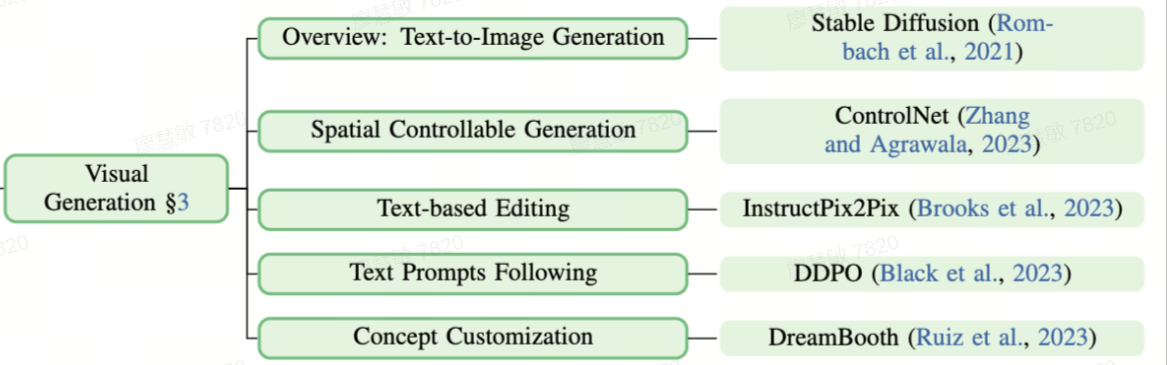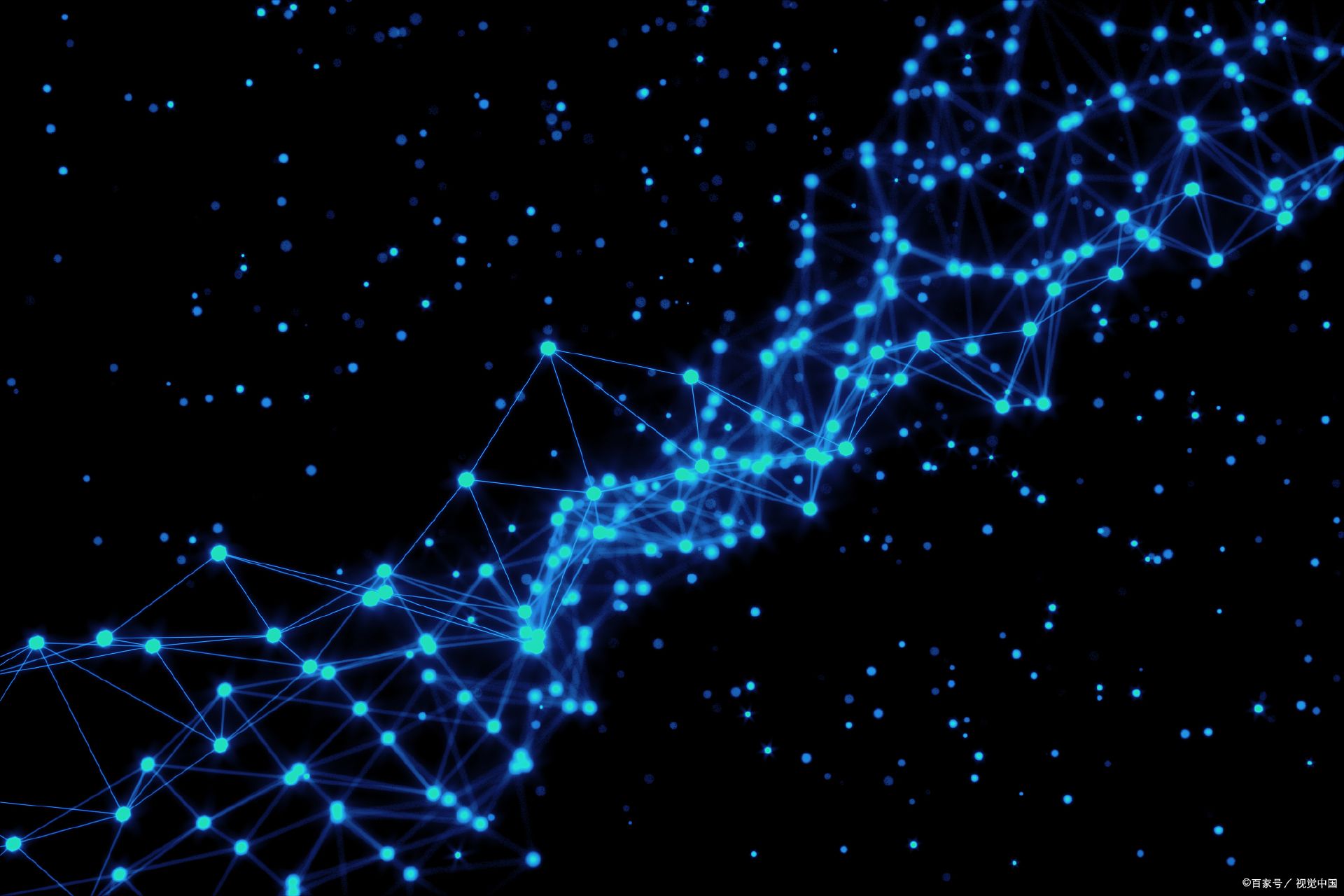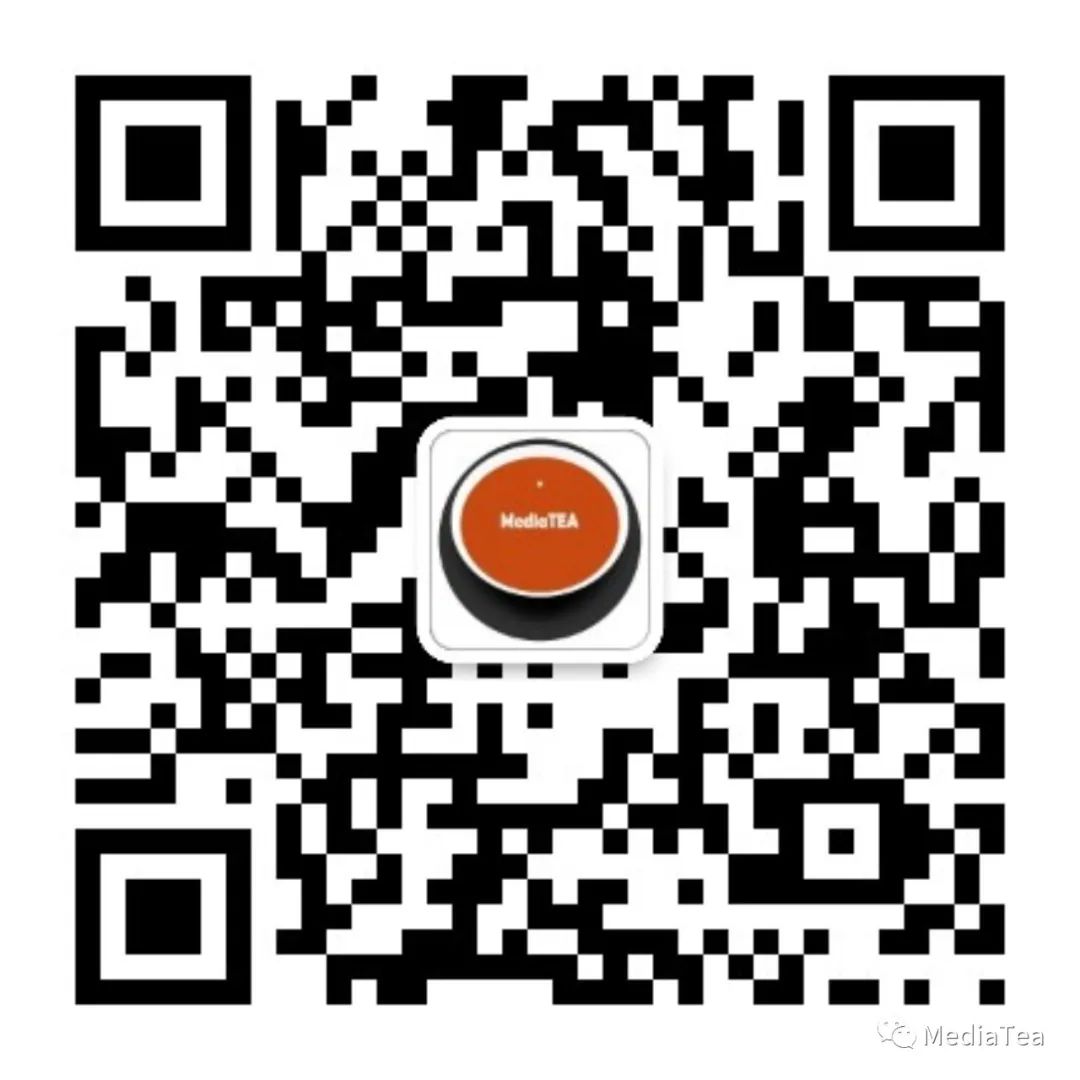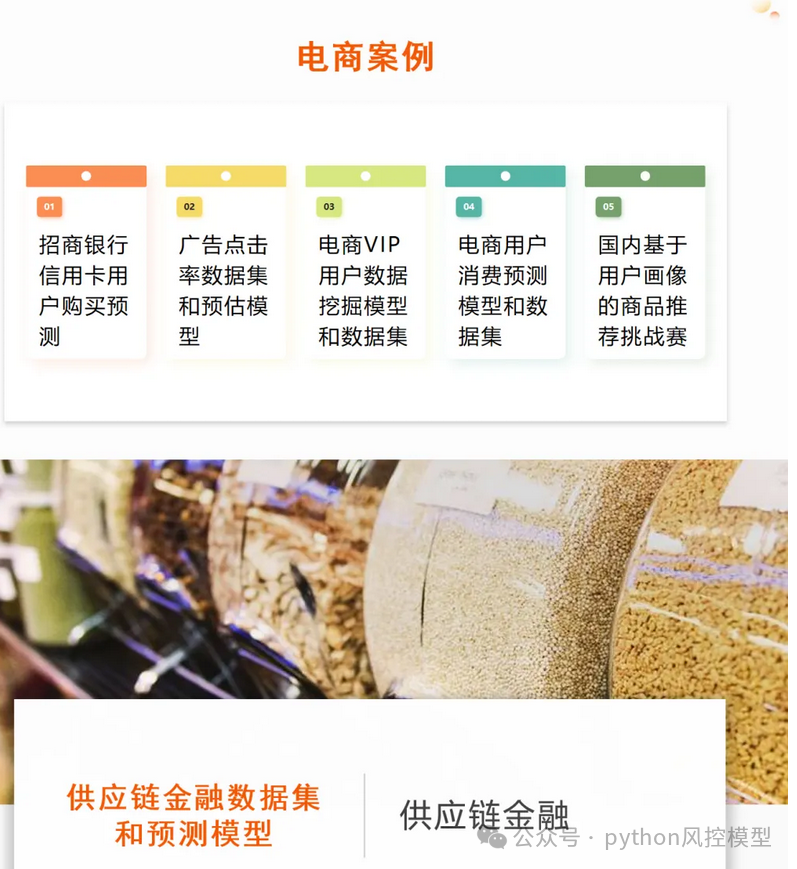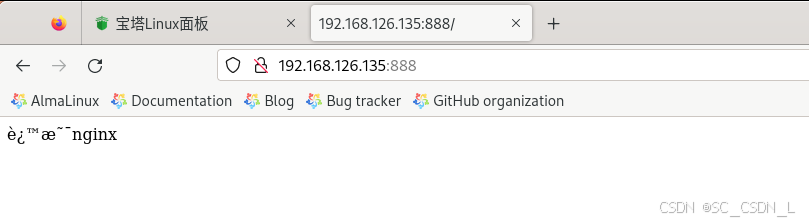第三十四章 image图像滤波实验
在上一章节中,介绍了image模块中元素绘制方法给的使用,本章将继续介绍image模块中图像滤波方法的使用。通过本章的学习,读者将学习到image模块中图像滤波的使用。
本章分为如下几个小节:
34.1 image模块图像滤波方法介绍
34.2 硬件设计
34.3 程序设计
34.4 运行验证
34.1 image模块图像滤波方法介绍
image模块为Image对象提供了histeq()方法,用于对图像进行直方图均衡处理,histeq()方法如下所示:
image.histeq(adaptive=False, clip_limit=-1)
histeq()方法用于对图像进行直方图均衡处理,直方图均衡处理能够使得图像中的对比度和亮度标准化。
adaptive指的是是否使用自适应直方图均衡算法,自适应直方图均衡算法通常比非自适应直方图均衡算法效果更好,但需要更长的运行时间,当为False时,使用非自适应直方图均衡算法,当为True时,使用自适应直方图均衡算法,默认为False。
clip_limit指的是自适应均衡对比度,默认为-1。
histeq()方法会返回经过处理的Image对象。
histeq()方法的使用示例如下所示:
import image
img = image.Image(size=(320, 240))
img.histeq(adaptive=True, clip_limit=3)
image模块为Image对象提供了gaussian()方法,用于对图像进行模糊滤波处理,gaussian()方法如下所示:
image.gaussian(size, unsharp=False, mul, add=0, threshold=False, offset=0, invert=False, mask)
gaussian()方法用于对图像进行模糊滤波处理,具体的实现方式是使用平滑高斯核对图像进行卷积。
size指的是卷积核的大小,可为1(33)、2(55)或更高值。
unsharp指的是执行非锐化掩膜操作,从而提高边缘的图像清晰度。
mul指的是用以与卷积结果相乘的数字,若不设置,则使用默认的自动值,该值将放置卷积输出中的缩放,可以进行全局对比度调整。
add指的是用来与每个像素卷积结果相加的数值,可以进行全局亮度调整。
threshold指的是是否开启图像的自适应阈值处理,开启后可以根据环境像素的亮度,将像素设置为1或者0。
offset指的是开启图像的自适应阈值处理后,如何将像素设置为1,若为负数,则会将更多的像素设置为1,若为正数,则仅将最强对比度的像素设置为1。
invert指的是是否反转二进制图像的输出结果。
mask指的是另一个用作绘图操作的像素级掩码的图像,掩码应该是一个只有黑色和白色像素的图像,并且因该与所处理的Image对象具有相同的大小,仅有掩码中设置的像素会被修改。
gaussian()方法会返回经过处理的Image对象。
gaussian()方法的使用示例如下所示:
import imageimg = image.Image(size=(320, 240))
img.gaussian(2)
image模块为Image对象提供了cartoon()方法,用于对图像进行卡通滤波处理,cartoon()方法如下所示:
image.cartoon(seed_threshold=0.05, floating_threshold=0.05, mask)
cartoon()方法用于对图像进行卡通滤波处理,对图像进行卡通滤波后,还会使用flood-fills算法填充图像中的所有像素区域,通过使图像的所有区域颜色变平来有效地从图像中去除纹理,为了获得最佳效果,图像应具有大量对比度,以使区域不会太容易相互渗透。
seed_threshold指的是填充区域中的像素与原始起始像素的差异。
floating_threshold指的是填充区域中的像素与任何相邻像素的差异。
mask指的是另一个用作绘图操作的像素级掩码的图像,掩码应该是一个只有黑色和白色像素的图像,并且因该与所处理的Image对象具有相同的大小,仅有掩码中设置的像素会被修改。
cartoon()方法会返回经过处理的Image对象。
cartoon()方法的使用示例如下所示:
import imageimg = image.Image(size=(320, 240))
img.cartoon(seed_threshold=0.2, floating_threshold=0.05)
image模块为Image对象提供了binary()方法,用于对图像进行二值滤波处理,binary()方法如下所示:
image.binary(thresholds, invert=False, zero=False, mask)
binary()方法用于对图像进行二值滤波处理,二值滤波处理后的图像中的所有像素会被设置为黑色或白色。
thresholds指的是阈值列表,方法会根据像素值是否在阈值列表中的阈值内,来决定将像素这是为黑色或者白色。
invert指的是是否对阈值进行反转操作。
zero指的是将阈值像素清零,并使不在阈值列表中的像素保持不变。
mask指的是另一个用作绘图操作的像素级掩码的图像,掩码应该是一个只有黑色和白色像素的图像,并且因该与所处理的Image对象具有相同的大小,仅有掩码中设置的像素会被修改。
binary()方法会返回经过处理的Image对象。
binary()方法的使用示例如下所示:
import imageimg = image.Image(size=(320, 240))
img.binary([(25, 94, -12, 32, -71, -12)], invert=True, zero=True)
image模块为Image对象提供了laplacian()方法,用于对图像进行边缘滤波处理,laplacian()方法如下所示:
image.laplacian(size, sharpen=False, mul, add=0, threshold=False, offset=0, invert=False, mask)
laplacian()方法用于对图像进行边缘滤波处理,具体的实现方式是使用拉普拉斯核对图像进行卷积。
size指的是卷积核的大小,可为1(33)、2(55)或更高值。
sharpen指的是是否改为锐化想,而不是仅输出未经过阈值处理的边缘检测图像,增加卷积核大小然后增加图像清晰度。
mul指的是用以与卷积结果相乘的数字,若不设置,则使用默认的自动值,该值将放置卷积输出中的缩放,可以进行全局对比度调整。
add指的是用来与每个像素卷积结果相加的数值,可以进行全局亮度调整。
threshold指的是是否开启图像的自适应阈值处理,开启后可以根据环境像素的亮度,将像素设置为1或者0。
offset指的是开启图像的自适应阈值处理后,如何将像素设置为1,若为负数,则会将更多的像素设置为1,若为正数,则仅将最强对比度的像素设置为1。
invert指的是是否反转二进制图像的输出结果。
mask指的是另一个用作绘图操作的像素级掩码的图像,掩码应该是一个只有黑色和白色像素的图像,并且因该与所处理的Image对象具有相同的大小,仅有掩码中设置的像素会被修改。
laplacian()方法会返回经过处理的Image对象。
laplacian()方法的使用示例如下所示:
import imageimg = image.Image(size=(320, 240))
img.laplacian(1)
image模块为Image对象提供了morph()方法,用于对图像进行卷积处理,morph()方法如下所示:
image.morph(size, kernel, mul, add=1, threshold=False, offset=0, invert=False, mask)
morph()方法用于对图像进行卷积处理,需要提供卷积操作使用的卷积核。
size指的是卷积核的大小,可为1(33)、2(55)或更高值。
mul指的是用以与卷积结果相乘的数字,若不设置,则使用默认的自动值,该值将放置卷积输出中的缩放,可以进行全局对比度调整。
add指的是用来与每个像素卷积结果相加的数值,可以进行全局亮度调整。
threshold指的是是否开启图像的自适应阈值处理,开启后可以根据环境像素的亮度,将像素设置为1或者0。
offset指的是开启图像的自适应阈值处理后,如何将像素设置为1,若为负数,则会将更多的像素设置为1,若为正数,则仅将最强对比度的像素设置为1。
invert指的是是否反转二进制图像的输出结果。
mask指的是另一个用作绘图操作的像素级掩码的图像,掩码应该是一个只有黑色和白色像素的图像,并且因该与所处理的Image对象具有相同的大小,仅有掩码中设置的像素会被修改。
morph()方法会返回经过处理的Image对象。
morph()方法的使用示例如下所示:
import imagekernrl = [-1, 0, 1,-2, 0, 2,-1, 0, 1
]
img = image.Image(size=(320, 240))
img.morph(1, kernrl)
image模块为Image对象提供了negate()方法,用于对图像进行像素翻转处理,negate()方法如下所示:
image.negate()
negate()方法用于对图像进行像素翻转处理,处理的速度非常快速,且能够对每个颜色通道的像素值进行数值转换。
negate()方法会返回经过处理的Image对象。
negate()方法的使用示例如下所示:
import imageimg = image.Image(size=(320, 240))
img.negate()
image模块为Image对象提供了rotation_corr()方法,用于对图像进行透视矫正处理,rotation_corr()方法如下所示:
image.rotation_corr(x_rotation=0, y_rotation=0, z_rotation=0, x_translation=0, y_translation=0, zoom=1, fov=60, corners)
roataion_corr()方法用于对图像进行透视矫正处理,通过对图像进行三维旋转来纠正图像中的透视问题。
x_rotation、y_rotation和z_rotation指的是图像绕X、Y和Z轴旋转的角度度数,即分别对应上下旋转、左右旋转和平面旋转。
x_translation和y_translation指的是图像旋转后沿X或Y转平移的单位数,因为转换应用于三维空间,因此单位并不是像素。
zoom指的是图像缩放的倍数,默认为1。
fov指的是在进行二维到三维投影时,在三维空间旋转图像之前内部使用的视场,当这个值接近0时,图像将被放置在距离视口无限远的地方,当这个值接近180时,图像将被放置在视口中,通常,不应该改变这个参数的默认值,但可以通过修改它来改变二维到三维的映射效果。
corners指的是一个拥有四个(x, y)tuples的list,代表四个corner用来创建四点对应单应性,将第一个corner映射到(0, 0),第二个corner(image_width-1, 0),第三个corner(image_width-1, image_height-1)和第四个corner(0, image_height-1),然后在图像被重新映射后应用三维旋转旋转,这个参数允许使用rotation_corr()方法来做一些事情,比如鸟瞰图转换。
rotation_corr()方法会返回经过处理的Image对象。
rotation_corr()方法的使用示例如下所示:
import imageimg = image.Image(size=(320, 240))
target_point = [(-50, -50),(img.width()-1, 0),(img.width()-1+50, img.height()-1+50),(0, img.height()-1)
]
img.rotation_corr(corners=target_point)
image模块为Image对象提供了replace()方法,用于对图像进行镜像和翻转处理,replace()方法如下所示:
image.replace(hmirror=False, vflip=False, mask)
replace()方法用于对图像进行镜像和翻转处理。
hmirror指的是是否对图像进行水平镜像处理。
vflip指的是是否对图像进行垂直翻转处理。
mask指的是另一个用作绘图操作的像素级掩码的图像,掩码应该是一个只有黑色和白色像素的图像,并且因该与所处理的Image对象具有相同的大小,仅有掩码中设置的像素会被修改。
replace()方法会返回经过处理的Image对象。
replace()方法的使用示例如下所示:
import imageimg = image.Image(size=(320, 240))
img.replace(hmirror=True)
34.2 硬件设计
34.2.1 例程功能
- 获取摄像头输出的图像,并使用image模块对图像进行一些处理后,将图像显示在LCD上。
- 当KEY0按键被按下后,切换image模块对图像的处理方式。
34.2.2 硬件资源
本章实验内容,主要讲解image模块的使用,无需关注硬件资源。
34.2.3 原理图
本章实验内容,主要讲解image模块的使用,无需关注原理图。
34.3 程序设计
34.3.1 image模块图像滤波方法介绍
有关image模块图像滤波方法的介绍,请见第34.1小节《image模块图像滤波方法介绍》。
34.3.2 程序流程图

图34.3.2.1 image图像滤波实验流程图
34.3.3 main.py代码
main.py中的脚本代码如下所示:
from board import board_info
from fpioa_manager import fm
from maix import GPIO
import time
import lcd
import sensor
import gclcd.init()
sensor.reset()
sensor.set_framesize(sensor.QVGA)
sensor.set_pixformat(sensor.RGB565)
sensor.set_hmirror(False)type = 0
type_dict = {0: "Normal",1: "Adaptive Histogram Equalization",2: "Blur",3: "Cartoon",4: "Binary",5: "Edge",6: "Kernel",7: "Negative",8: "Perspective Correction",9: "Mirror & Flip"
}fm.register(board_info.KEY0, fm.fpioa.GPIOHS0)
key0 = GPIO(GPIO.GPIOHS0, GPIO.IN, GPIO.PULL_UP)def key_irq_handler(key):global key0global typetime.sleep_ms(20)if key is key0 and key.value() == 0:type = type + 1if type == len(type_dict):type = 0
key0.irq(key_irq_handler, GPIO.IRQ_FALLING, GPIO.WAKEUP_NOT_SUPPORT, 7)while True:img = sensor.snapshot()if type == 0:# 原图passelif type == 1:# 直方图均衡img.histeq(adaptive=True, clip_limit=3)elif type == 2:# 模糊滤波img.gaussian(2)elif type == 3:# 卡通滤波img.cartoon(seed_threshold=0.2, floating_thresholds=0.05)elif type == 4:# 二值滤波img.binary([(25, 94, -12, 32, -71, -12)], invert=True, zero=True)elif type == 5:# 边缘滤波img.laplacian(1)elif type == 6:kernrl = [-1, 0, 1,-2, 0, 2,-1, 0, 1]# 图像卷积img.morph(1, kernrl)elif type == 7:# 像素翻转img.negate()elif type == 8:target_point = [(-50, -50),(img.width()-1, 0),(img.width()-1+50, img.height()-1+50),(0, img.height()-1)]# 透视矫正img.rotation_corr(corners=target_point)elif type == 9:# 镜像和翻转img.replace(hmirror=True, vflip=True)else:type = 0img.draw_string(10, 10, type_dict[type], color=(255, 0, 0), scale=1.6)lcd.display(img)gc.collect()
可以看到一开始是先初始化了LCD、摄像头和中断按键,并且按下中断按键可以切换图像处理的方式。
接着在一个循环中不断地获取摄像头输出的图像,因为获取到的图像就是Image对象,因此可以直接调用image模块为Image对象提供的各种方法,然后就是对图像进行处理,最后在LCD显示处理好后的图像。
34.4 运行验证
将DNK210开发板连接CanMV IDE,点击CanMV IDE上的“开始(运行脚本)”按钮后,便能看到LCD上显示了处理后的摄像头图像,按下KEY0按键还能够切换处理方式,如下图所示:

图34.4.1 摄像头原图图像

图34.4.2 直方图均衡处理后图像

图34.4.3 模糊滤波处理后图像

图34.4.4 卡通滤波处理后图像

图34.4.5 二值滤波处理后图像

图34.4.6 边缘滤波处理后图像

图34.4.7 图像卷积处理后图像

图34.4.8 像素翻转处理后图像

图34.4.9 透视矫正处理后图像

图34.4.10 镜像和翻转处理后图像